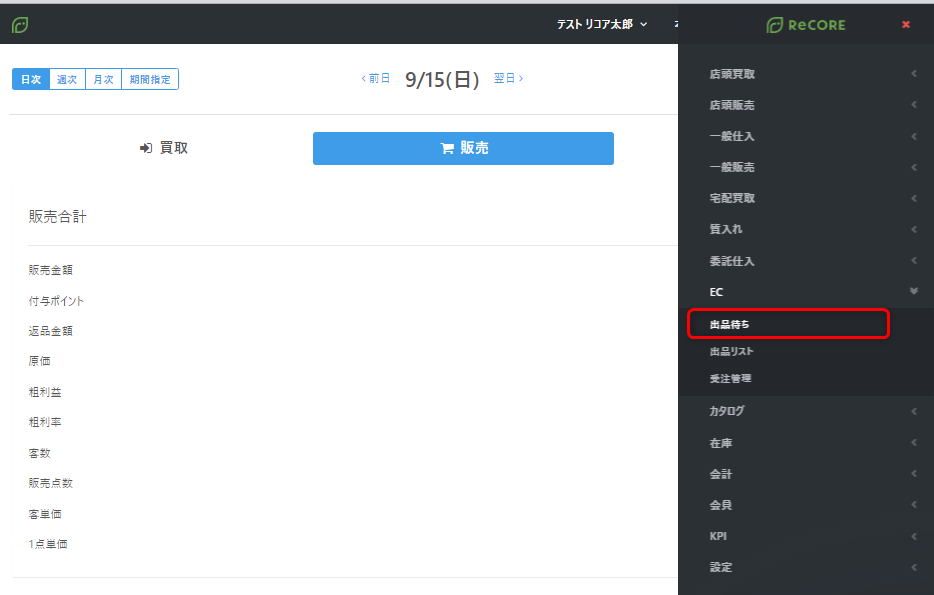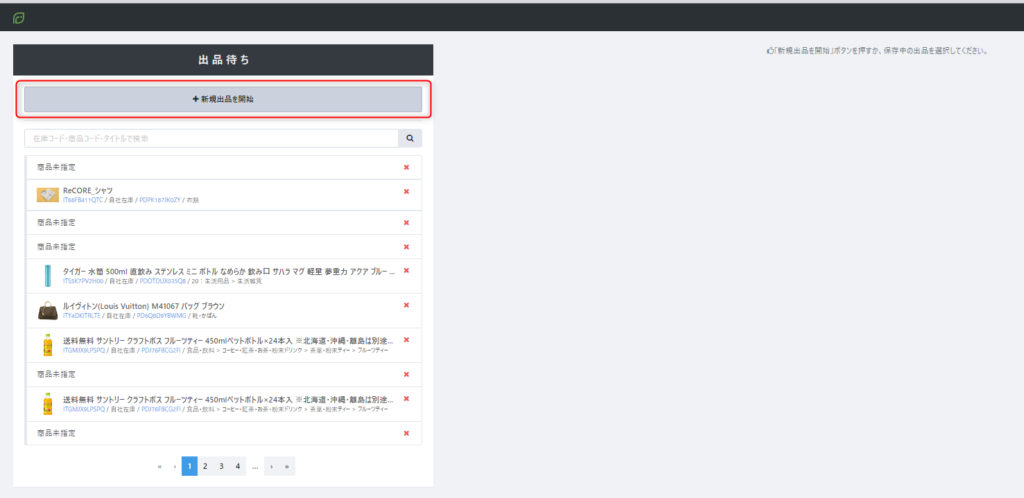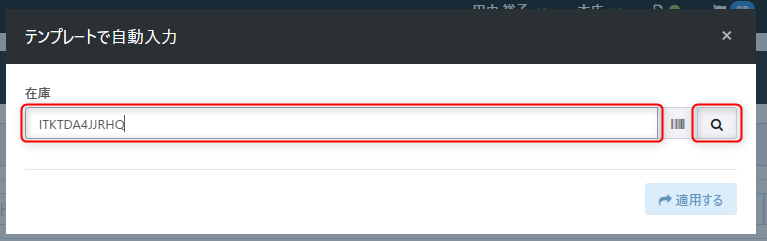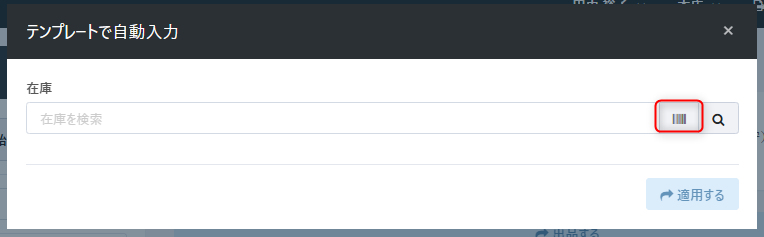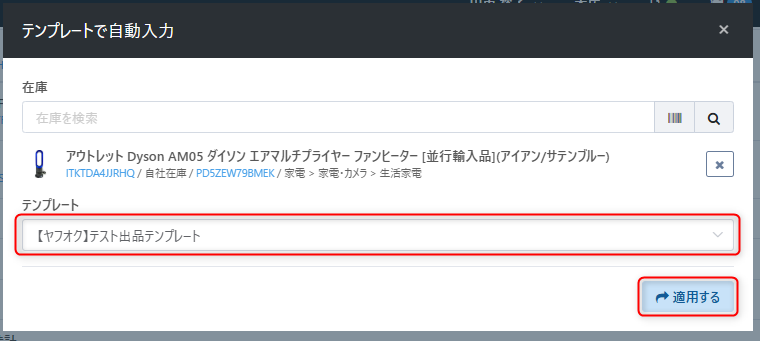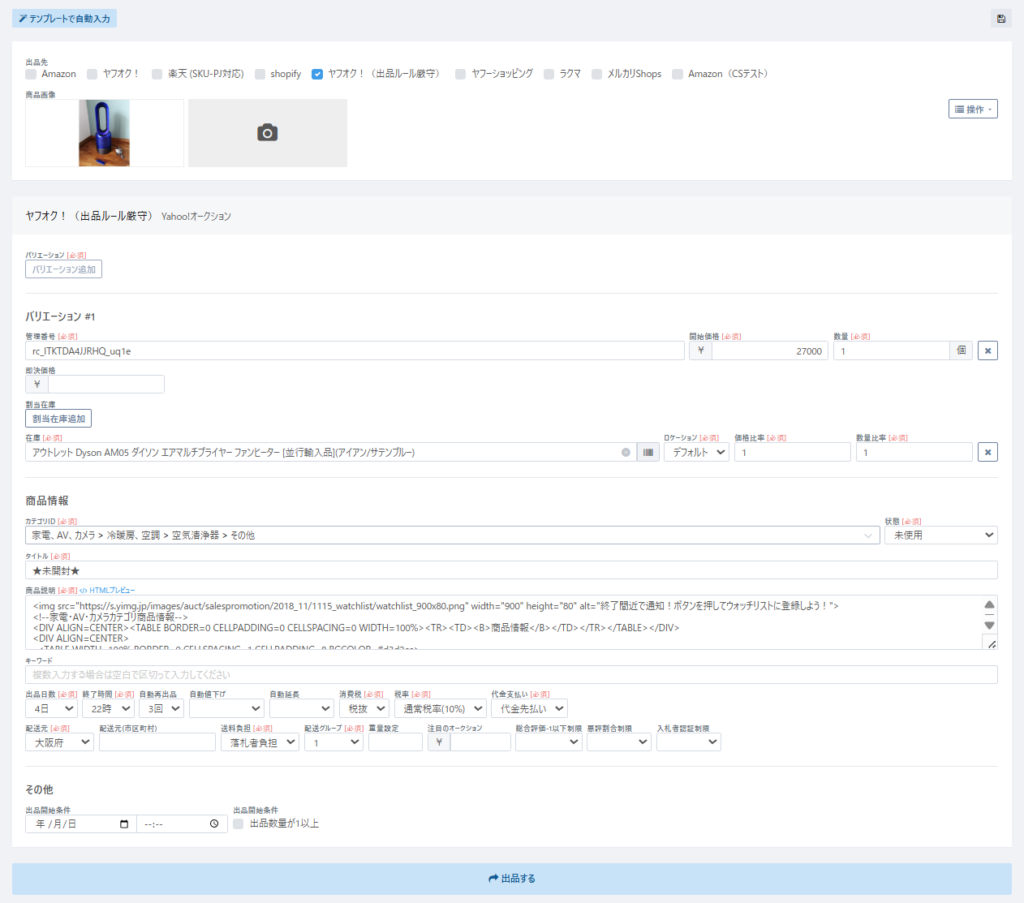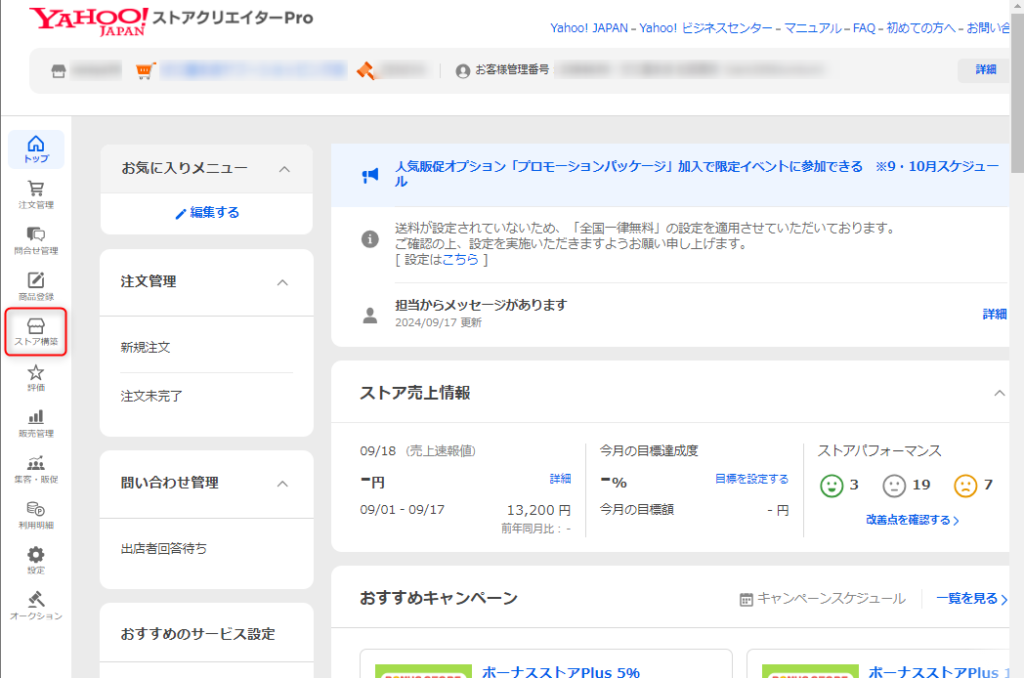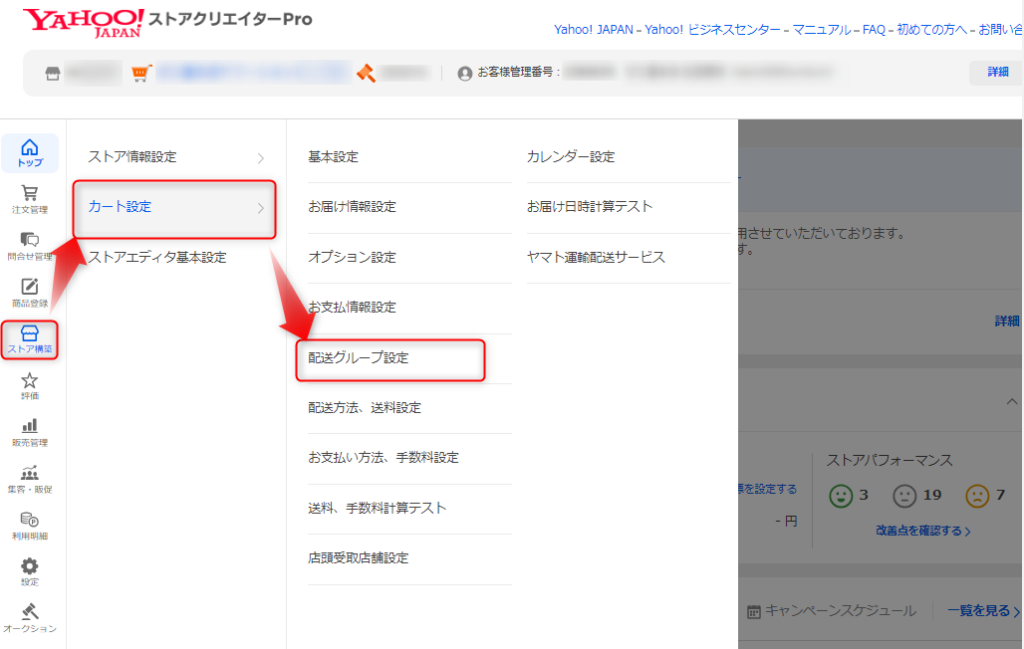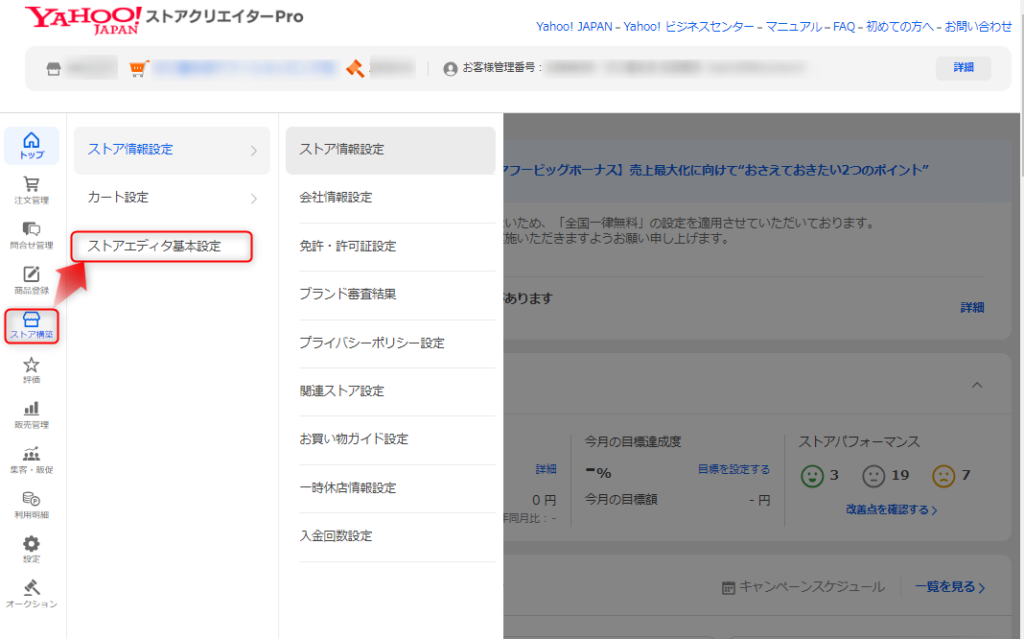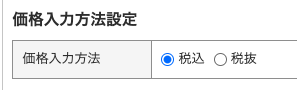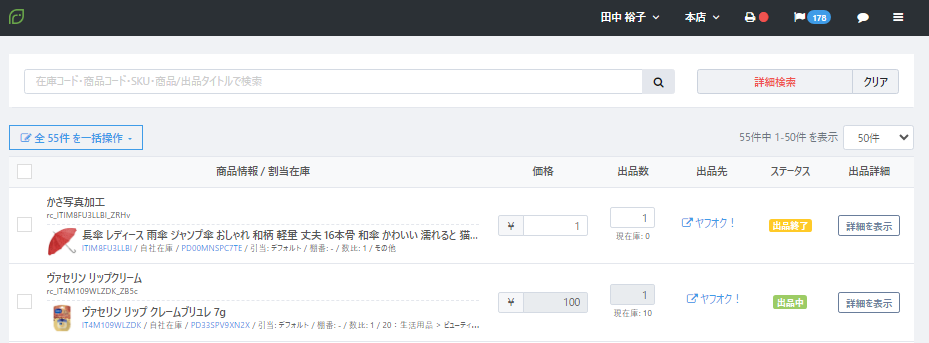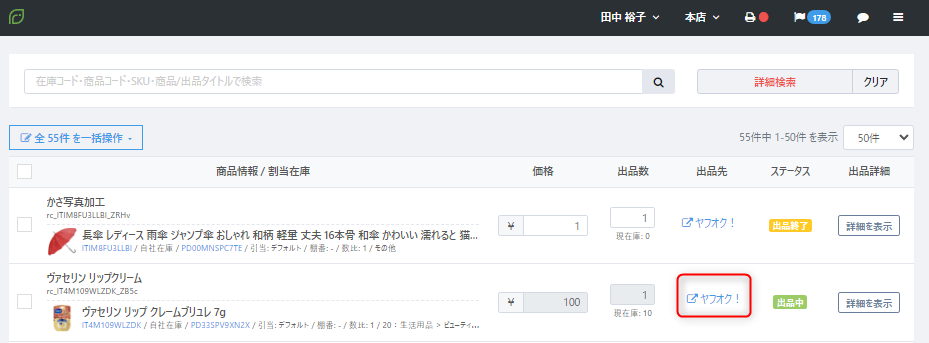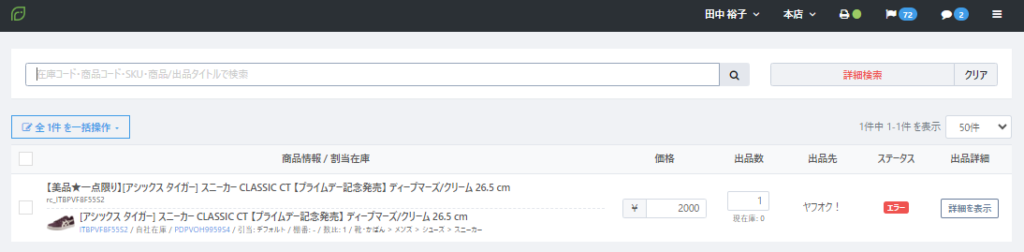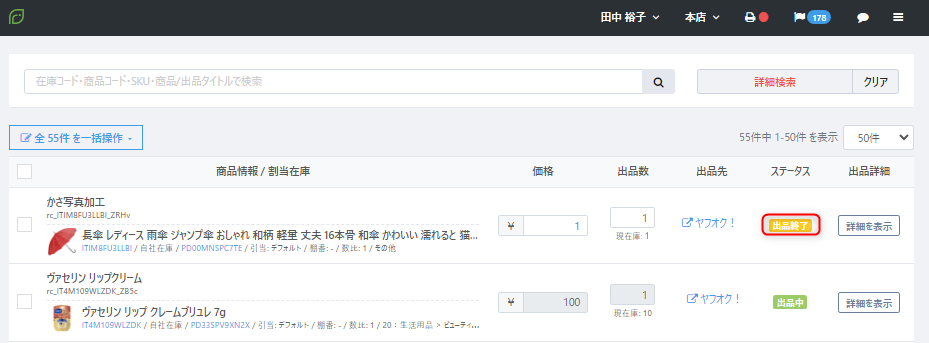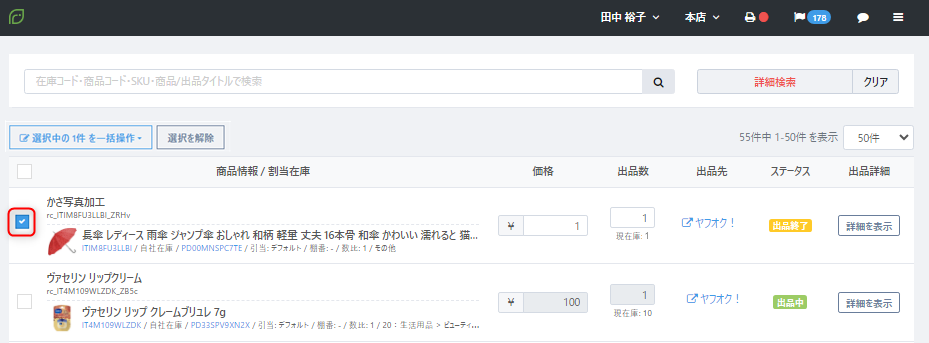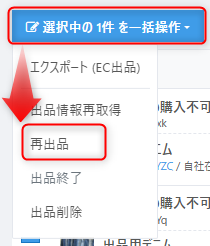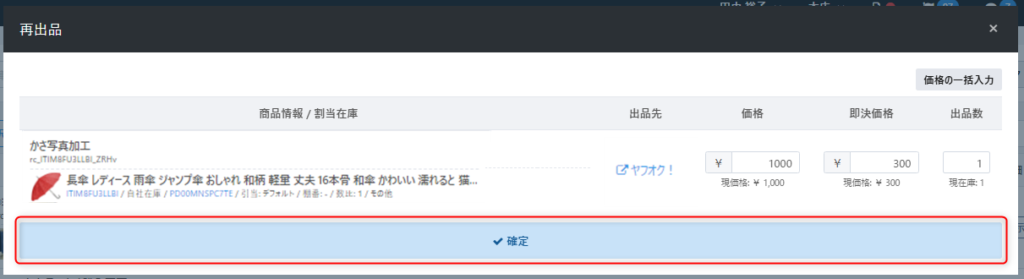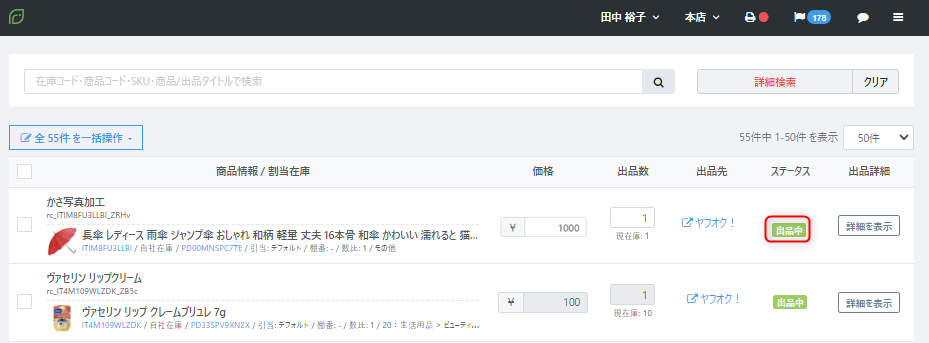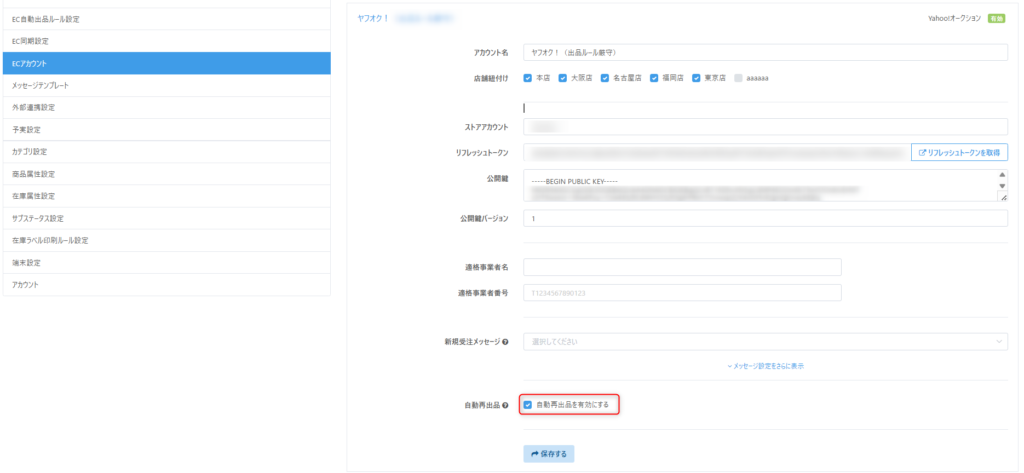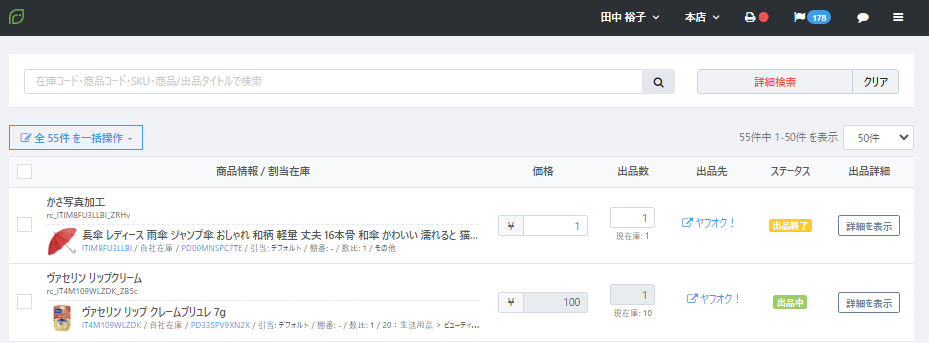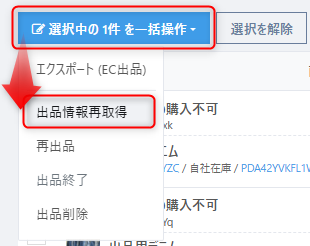出品について(ヤフオク)
- 公開日:2022年01月19日
- 更新日:2025年03月27日
初回の出品方法
1点ずつ新しく出品する場合は【EC>出品待ち】より操作します。
EC出品テンプレートの作成方法
【設定>EC出品テンプレート】より設定します。詳しくは以下のガイドを参照ください。
▼ECの出品テンプレートについて
【出品待ち】画面右上にエラーメッセージが表示される場合
エラー項目に以下の誤りがないかどうか確認のうえ、改めて指定のうえ【出品する】をクリックしてください。
・必須項目が未指定
・項目に対する指定内容に誤りがある
出品項目一覧
| No | 名称 | 入力形式 | 説明 |
|---|---|---|---|
| 1 | 画像(任意) | ドラッグ&ドロップでアップロードまたはカメラマークをクリックしてファイル指定 |
1枚あたり5MB以内のJPEG形式、GIF形式の画像を10枚まで掲載可 |
| 2 | 開始価格(必須 | 半角数字で入力 |
【設定>EC同期設定】の「価格同期」と在庫の販売価格を元に自動で反映 |
| 3 | 即決価格(任意) | 半角数字で入力 |
出品者が即決価格を設定しているオークションは、即決価格以上で入札があった場合、その時点で落札されます。 |
| 4 | 数量(必須) | 半角数字で入力 |
【設定>EC同期設定】の「在庫同期」と在庫の販売可能な数量を元に自動で反映 |
| 5 | 管理番号(必須) | 半角英数文字 |
テンプレート適用すると、自動採番により反映 任意の内容指定も可 |
| 6 | カテゴリID(必須) | 選択肢より指定 |
EC出品テンプレートの設定によりReCORE上のカテゴリと出品先のカテゴリをスムーズに出品することも可能 |
| 7 | 状態(必須) | 選択肢より選び指定 |
商品の状態を示す状態 |
| 8 | タイトル(必須) | 半角・全角文字で入力 |
EC出品テンプレートに設定なければ、ReCORE上のカタログ商品名が表示 |
| 9 | 商品説明(必須) | 半角・全角文字で入力 |
「説明」内容を商品詳細・注意書き・送料などの装飾文書をHTMLコード形式で入力可 |
| 10 | キーワード(任意) | 半角・全角文字で入力 |
ユーザーがヤフオク内で検索する際に検索キーワードとして登録されたい場合に指定 |
| 11 | 出品日数(必須) | 選択肢より指定 |
出品完了後の出品期間の日数を指定 |
| 12 | 終了時間(必須) | 選択肢より指定 |
オークションを終了させたい時間を0~23時(24時間制)より指定 例)【終了時間】:『22時』設定した場合、ヤフオク『午後10時〜11時』に反映されます。 |
| 13 | 自動再出品(任意) | 選択肢より指定 |
オークションが落札なく掲載期間終了後にヤフオク側より自動的に再出品する回数を指定 ▼自動再出品を行う場合 |
| 14 | 自動再値下げ(任意) | 選択肢より指定 |
オークションが落札なく掲載期間終了後にヤフオク側から自動的に再出品する際に自動再値下げを指定 ▼自動再値下げする場合 ▼自動再値下げしない場合 |
| 15 | 自動延長(任意) | 選択肢より指定 |
出品者が自動延長を設定しているオークションは、掲載期間終了5分前から終了までに「現在の価格」が変動する入札があった場合は、終了時間が5分間延長されます。 |
| 16 | 消費税(必須) | 選択肢より指定 |
商品の販売価格の税設定を以下より指定 |
| 17 | 税率(必須) | 選択肢より指定 |
商品の販売価格に対する税率を以下より指定 |
| 18 | 代金支払い(必須) | 選択肢より指定 |
支払いタイミングをの以下より指定 |
| 19 | 配送元(必須) | 選択肢より指定 |
商品の発送元の都道府県を選択 |
| 20 | 配送元(市区町村)(任意) | 全角文字を入力 |
商品の発送元の市区町村を入力 |
| 21 | 送料負担(必須) | 選択肢より指定 |
商品購入時の送料負担を以下より指定 |
| 22 | 配送グループ(必須) | 選択肢より指定 |
あらかじめストアクリエイターProで連携ストアより予め【配送グループ設定】により設定した番号を指定 |
| 23 | 重量設定(任意) | 半角数値を入力 |
あらかじめストアクリエイターProで連携ストアより【ストア構築】>【カート設定】>【配送方法、送料設定】より【比例重量別送料】を設定している送料計算の基準値を数値を指定 |
| 24 | 注目のオークション(任意) | 半角数値を入力 |
ヤフオク出品ページの各カテゴリのオークション一覧ページの上部にある「注目のオークション」欄に表示できるオプションです。 |
| 25 | 総合評価-1以下制限(任意) | 選択肢より指定 |
『設定する』を指定した場合 |
| 26 | 悪評割合制限(任意) | 選択肢より指定 |
『設定する』を指定した場合 ・「悪い」「非常に悪い」の評価の割合が20%以上 ・評価の内容にかかわらず、6人以上から評価を受けている場合 |
| 27 | 入札者認証制限(任意) | 選択肢より指定 |
『設定する』を指定した場合 |
| 28 | 出品開始条件(任意) | 日時を指定 |
予定して出品したい場合は、日時を指定 割当在庫の指定する在庫の数量が『1』以上で出品したい場合は、【出品数量が1以上】にチェックを付けます。 |
ストアクリエイターProより連携中のストア設定を変更した場合
ストアクリエイターProの最新状況をReCOREに反映させるため、変更後には必ず【設定>ECアカウント】で「ヤフオク」を選択し、詳細画面の【保存する】をクリックしてください。
※ 反映にはお時間がかかる場合がありますので、ご了承ください。
ストアクリエイターPro「配送グループ設定」について
【参考情報】ストアクリエイターProマニュアル「配送方法の概要と設定の流れ」
『配送グループ設定』
https://test-store-info.yahoo.co.jp/store/t/373.html
ワンポイントアドバイス
▼各ECモールに対する送料を全国と特定地域で分ける方法を教えてください。
ストアクリエイターPro「消費税設定」について
【参考情報】ストアクリエイターProマニュアル「ストアエディタ基本設定」について
『価格入力方法設定』
https://test-store-info.yahoo.co.jp/store/s/372.html#4
その他の出品方法
以下のような出品方法もあります。詳細は、各ガイドを参考ください。
▼一括出品について
https://help.recore-pos.com/archives/14649
▼EC自動出品ルールについて
https://help.recore-pos.com/archives/4912
出品の確認方法
出品操作後の出品状況や出品内容の確認は、【EC>出品リスト】画面より確認します。
出品処理後のステータス『処理中』について
出品処理直後は、ステータスが『処理中』と表示される場合
EC側で処理実行中のため、出品ステータス『出品中』に変わるまでお待ちください。
同時に出品操作した件数が多い場合
処理完了まで時間を要しますので、出品ステータス『出品中』に変わるまでお待ちください。
数時間経過後も出品ステータスが出品ステータス『処理中』のままの場合
以下のEC側のメンテナンス・障害情報なども併せてご確認ください。
ヤフオクメンテナンス一覧:https://auctions.yahoo.co.jp/topic/notice/maintenance/
ヤフオク障害報告一覧:https://auctions.yahoo.co.jp/topic/notice/troubleRepo/
上記に該当なく長時間ステータスが『処理中』のままの場合
以下の点を併せて弊社サポート窓口までチャットよりお問い合わせください。
・出品ECサイト
・管理番号
・出品操作日時と操作状況
出品処理後のステータス『エラー』について
再出品の方法
出品ステータスが『出品終了』の出品を継続して出品する場合、【EC>出品リスト】画面より再出品を行います。
なお、出品データの出品終了後の経過日数や出品終了になった状況により操作方法が異なる場合があります。
4再出品の指定
出品日数・終了時間について
終了時間について:再出品時に「終了時間」を変更することはできません。
ヤフオク側の仕様により、出品時にReCOREより設定した【出品日数】・【終了時間】は、落札者なしで期間満了したオークションにはReCOREで設定した終了日時が再適用されます。
また、早期に出品終了した場合、改めてReCOREから再出品する際には、早期終了で残っていた【出品日数】・【終了時間】で出品される仕組みです。
オークションIDについて
ヤフオク出品終了120日を経過しておらず、入札・落札のないオークションを再出品する場合
再出品操作により、ヤフオクの仕様により再出品前のオークションID(商品ページURL)は変わりません。
ヤフオク出品終了120日を経過しておらず、入札・落札後のオークションを再出品する場合
再出品操作により、ヤフオクの仕様により新しいオークションID(商品ページURL)で出品され、ウォッチリストも削除されます。
ヤフオク出品終了120日を経過した場合
ヤフオクの仕様によりオークション出品期間終了後120日以降は、再出品操作による再出品ができません。
新しく出品し直す操作により出品するため、新しいオークションID(商品ページURL)で出品され、ウォッチリストも削除されます。
【新しく出品し直す】より出品する方法
【ECアカウント】の「ヤフオク」『自動再出品を有効にする』設定
マメ知識:ヤフオクの出品ステータスが『出品終了』になる場合
ヤフオク側の仕様により、次のような場合にReCOREの【出品リスト】画面の出品ステータスが『出品終了』となります。
・出品後に落札されず、出品時の掲載期間(自動再出品の設定により再出品された期間を含む)終了した場合
・出品が入札または落札された場合
・出品の割当在庫が併売中のECサイトや店頭・一般などで販売され出品数(【在庫(販売可)】)が確保できない場合
出品内容の変更方法
出品内容を変更する場合、【EC>出品リスト】画面より操作を行います。
なお、出品データの出品終了後の経過日数や変更する出品項目により操作方法が異なる場合があります。
注意
【出品リスト】にある出品データの【管理番号】は任意に変更できません。
ReCOREの【出品リスト】にある出品データと連携しているECサイト管理画面(ストアクリエイターPro)から同出品データの管理番号を変更すると、在庫同期や受注情報の反映などができなくなるため、ご注意ください。
ワンポイントアドバイス
出品詳細画面より内容を変更後、【保存する】をクリックして保存のうえ、【出品リスト】画面より再出品操作を行います。
出品変更前のオークションID(商品ページURL)のまま再出品します。(ウォッチリストは引き継がれます。)
【開始価格】【即決価格】【出品数】のみ変更する場合は、出品詳細画面で変更し【保存する】する必要なく再出品操作のみ行います。
但し、入札・落札により『出品終了』した出品は、ヤフオクの仕様により新たなオークションID(商品ページURL)で出品されます。
2出品詳細より出品内容の変更と保存
【EC同期設定】にて「価格同期」『する』設定による在庫の販売価格の挙動について
ヤフオク出品終了120日を経過した場合、または【カテゴリ】【商品画像】を変更する場合
【出品リスト】画面の出品詳細の画面の【新しく出品し直す】による新たな出品により出品内容を変更します。
出品詳細画面より内容を変更後、【新しく出品し直す】操作を行います。
新しいオークションID(商品ページURL)で出品します。(ウォッチリストは削除されます。)
【新しく出品し直す】より出品情報を変更する場合
出品中の商品画像や商品カテゴリを変更する場合は、こちらよりご変更ください。
出品の終了方法
ReCCOREより出品中の出品データを終了にする方法です。当該出品の出品ステータスが『出品中』場合のみ操作が可能です。
出品情報再取得の方法
ヤフオクの出品ステータスの反映について
【出品リスト】画面の出品ステータスとヤフオク管理画面の出品状況が異なる場合、ヤフオクのみヤフオク側のステータスを取得し、ReCOREの【出品リスト】に反映させることが可能です。
関連ガイド
| No | メニュー | ヘルプガイド名称 | ヘルプガイドURL |
|---|---|---|---|
| 1 | EC全般 | ReCOREのEC機能について | 詳しく見る |
| 2 | 連携設定 | EC連携の事前準備について(EC全モール共通) | 詳しく見る |
| 3 | 出品 | 出品について(EC全モール共通) | 詳しく見る |
| 4 | 受注・出荷 | 受注・出荷について(EC全モール共通) | 詳しく見る |
| 5 | 出品 | 出品について(Amazon) | 詳しく見る |
| 6 | 出品 | 出品について(ヤフーショッピング) | 詳しく見る |
| 7 | 出品 | 出品について(Shopify) | 詳しく見る |
| 8 | 出品 | 出品について(楽天) | 詳しく見る |
| 9 | 出品 | 出品について(楽天ラクマ) | 詳しく見る |
| 10 | 出品 | 出品について(メルカリ) | 詳しく見る |
| 11 | 出品 | EC出品リストの削除機能について | 詳しく見る |
| 12 | 出品 | 一括出品について | 詳しく見る |
| 13 | 出品 | EC自動出品ルールについて | 詳しく見る |
| 14 | 出品 | 出品リスト画面から不要なリストを削除したいです。 | 詳しく見る |
| 15 | 出品 | 出品待ち画面で【×】ボタンで削除した商品はECに出品できますか | 詳しく見る |
| 16 | エラー | EC出品ステータスが「処理中」のまま変わらない | 詳しく見る |
| 17 | エラー | 各モールにおけるEC出品エラーについて | 詳しく見る |
| 18 | 全般 | ヤフオク!の仕様一覧 | 詳しく見る |
解説は以上です。
不明な点がございましたら、ReCOREのヘルプチャットよりお問合せください。
この記事は役に立ちましたか?